PS色彩范围怎么换颜色?|PS如何用色彩范围抠图
发表时间:2019-03-30 来源: PC9软件园 作者: pc9 阅读: 2014
不管是抠图,还是更换图片背景颜色,用ps处理,能使用的方法有很多,多得都可以说数不清了,但是根据不同的图片,我们能够选择不同的方法处理,所以PC9软件园这一次给大家带来的是ps功能中用色彩范围更换图片背景颜色的方法。
1、打开Photoshop,导入一张需要更换颜色的图片素材,为了保护原来的图层,我们可以把导入的图片素材复制,或使用快捷键 Ctrl + J 复制也可以;
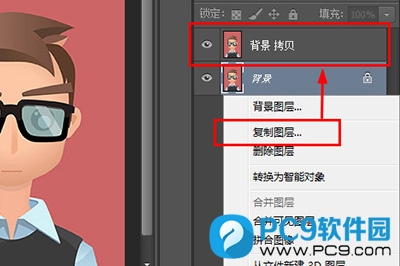
2、选择刚才复制出来的图层,然后点击菜单栏,选择 - 色彩范围;
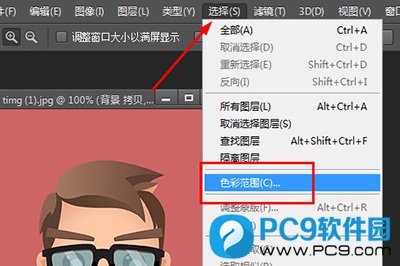
3、在打开的色彩范围窗口中,按照默认的设置,点击照片上的底色,会发现预览图上的人物变成黑色,背景变成白色,如果不是的话,那可能需要调整一下颜色容差这个参数,调整到人物变成黑色,边缘平滑没有锯齿边即可,最后慢慢调整到自己满意的时候,就可以点确定;
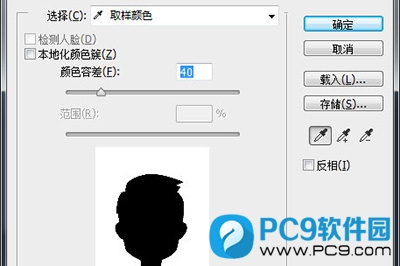
4、这时候会发现图片上已经把除人物以外的地方用选区选择出来;

5、最后点击菜单栏,编辑 — 填充(快捷键 Shift + F5 ),使用前景色,确定即可,或者也可以使用 Alt + Delete 快速使用当前前景色来填充;

以上就是ps功能中的色彩范围使用方法,举的例子有点简单,可能还有其他更加快捷的方法,比如说,像这种图片去除背景,直接用魔棒工具,选区工具,甚至是魔术橡皮檫工具,都能快速进行处理。最后同样希望大家多关注PC9软件园,这里每天会定时更新软件应用信息和各类热门资讯。

 冒险岛:枫之传说
冒险岛:枫之传说  123压缩
123压缩  小番茄护眼宝
小番茄护眼宝  小番茄C盘清理
小番茄C盘清理  123打字练习
123打字练习  全能王C盘清理大师
全能王C盘清理大师  蓝屏修复工具
蓝屏修复工具  全能王多聊
全能王多聊  DLL修复大师
DLL修复大师  小易电脑医生
小易电脑医生  鲁大师尊享版
鲁大师尊享版  极光PDF
极光PDF  小智桌面精简版
小智桌面精简版  青鸟浏览器
青鸟浏览器  酷我K歌
酷我K歌  微软电脑管家
微软电脑管家  系统总裁
系统总裁 系统封装
系统封装 驱动大全
驱动大全 纯净PE工具
纯净PE工具 一键重装系统
一键重装系统 系统下载
系统下载 人工智能APP
人工智能APP AI人工智能软件
AI人工智能软件 远程控制软件
远程控制软件 热门游戏
热门游戏 二之国:交错世界
二之国:交错世界  万兴录演
万兴录演  万兴播爆
万兴播爆  Verse
Verse  改图鸭
改图鸭  小Q办公
小Q办公  360AI办公
360AI办公  Midjourney绘画大师
Midjourney绘画大师  AI创作家
AI创作家  聪明灵犀
聪明灵犀  AI智绘
AI智绘  AI图片全能王
AI图片全能王  一键AI绘画
一键AI绘画  AI聊天助手
AI聊天助手  迅捷翻译
迅捷翻译  星火内容运营大师
星火内容运营大师 



